Як увімкнути доступ до камери в Instagram (Android та iOS)

Щоб увімкнути доступ до камери в Instagram для Android, перейдіть до Налаштування > Програми > Instagram > Дозволи. На iOS відкрийте Налаштування > Instagram.
Існує багато додатків-агрегаторів новин, і Google, звичайно, має конкуруючий додаток. Додаток, який замінив Google Newsstand під простою назвою Google News, досить добре справляється зі своєю роботою більшу частину часу, надаючи користувачам регіональні та тематичні заголовки. Однак нещодавно деякі користувачі почали відчувати проблеми з Новинами Google. Новини Google не працюють на Android для деяких, і проблеми різні. У одних не завантажуються новини Google, у інших програма вилітає.
Якщо у вас виникли подібні проблеми, обов’язково виконайте кроки, наведені нижче.
Зміст:
Новини Google не завантажуються
Якщо Новини Google не завантажуються або не працюють на Android, перевірте мережу, дозволи та оновлюйте програму.
Якщо це не допомогло, перевстановіть програму та вийдіть з облікового запису Google. Важливо зауважити, що багато користувачів плутають Google Discover (подача Google на головному екрані) та Google News. Якщо у вас виникли проблеми з Google Discover, а не з додатком Новини Google, перегляньте цю статтю , щоб вирішити їх.
1. Очистіть кеш і дані
Спочатку спробуйте перезавантажити. Переконайтеся, що ви підключені до стабільної мережі (Wi-Fi або мобільного), і оновіть програму. Якщо у вас справді є проблеми з підключенням, обов’язково перегляньте цю статтю , де ми пояснюємо, як вирішити проблеми з мережею на Android.
Якщо проблема не зникає, рекомендуємо очистити всі локальні дані, щоб скинути налаштування Новин Google. Зазвичай цього достатньо, щоб вирішити більшість проблем.
Ось як очистити кеш і дані з Новин Google:
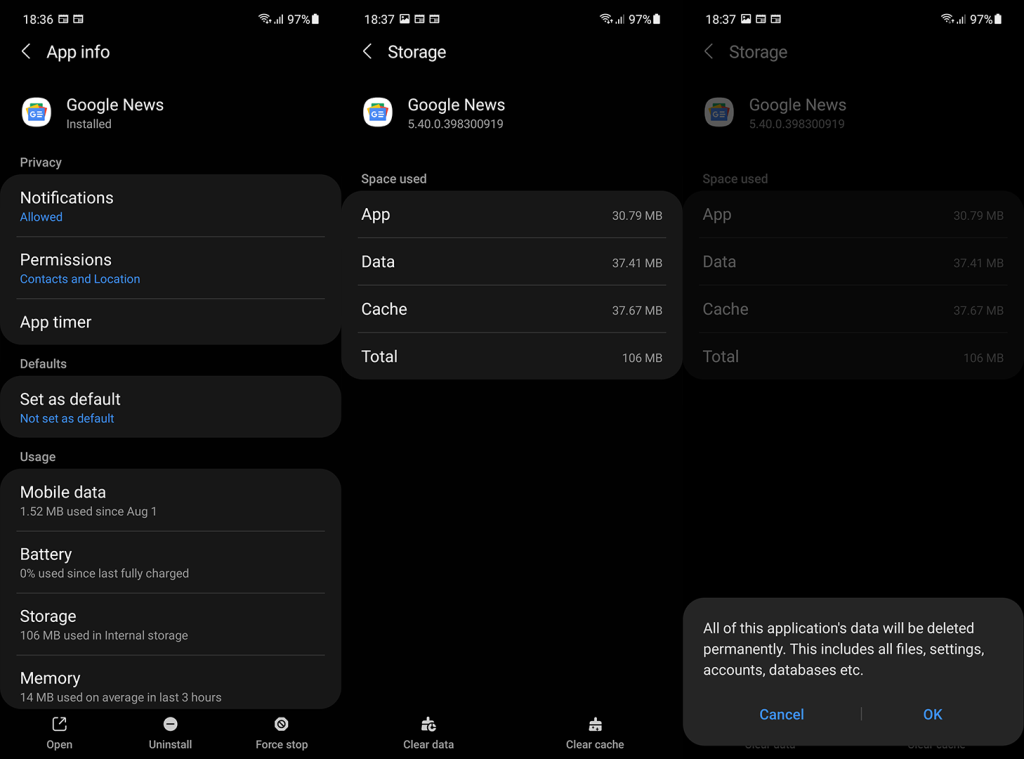
Якщо програма Новини Google все ще не працює на Android, перейдіть до наступного кроку.
2. Оновіть Новини Google
Більшість програм стикаються з проблемами, якщо вони застарілі. Оновлення програм через Google Play Store є необхідним, і за замовчуванням це автоматична процедура. Однак автоматичні оновлення часто не працюють, особливо на деяких оболонках Android, які різко обмежують фонові процеси, коли пристрій неактивний. Навіть якщо ці процеси розглядають системні програми, такі як Google Play Store.
З цієї причини вам слід час від часу перевіряти наявність оновлень вручну. Ось як оновити програму Новини Google на Android:
3. Перевірте дозволи
Новинам Google потрібні різні дозволи, але якщо ви забороните всі з них, програма все одно має працювати, оновлювати новини та надавати вам своєчасні оновлення. Однак є деякі дозволи, які неочевидні, але впливають на роботу програми Новини Google.
Тут ми маємо на увазі оптимізацію батареї, фонову активність і фонове використання даних (якщо ви використовуєте мобільні дані для доступу до Новин Google).
Ось що вам потрібно перевірити:
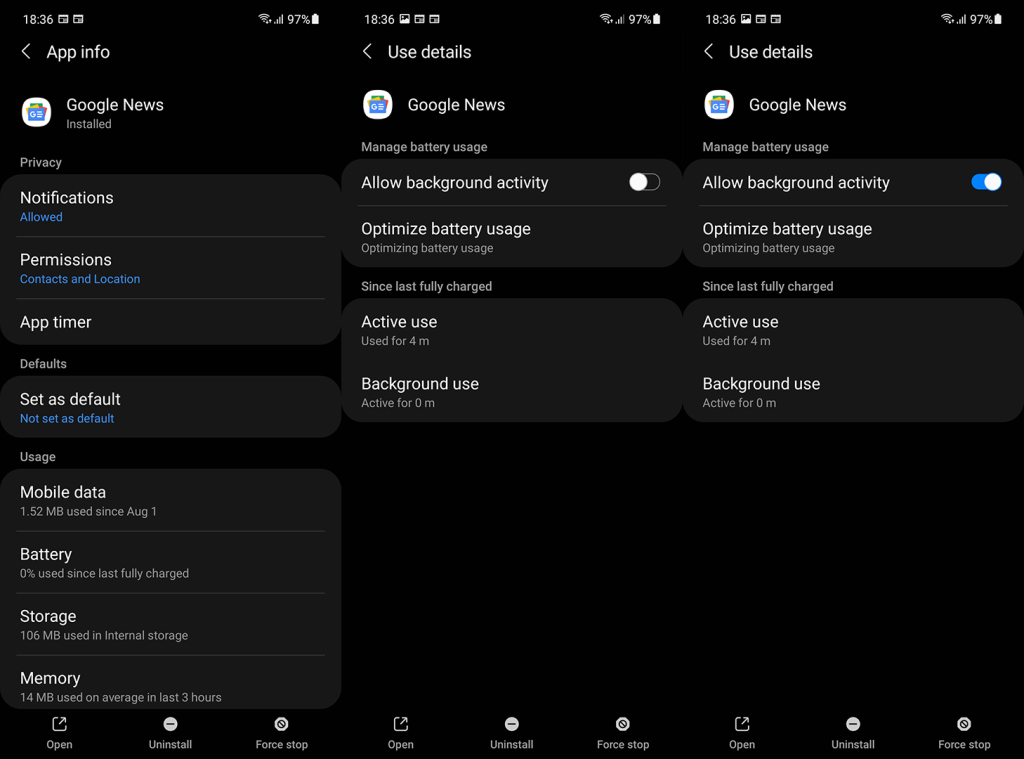
Якщо проблема не зникає, а Новини Google усе ще не працюють на Android (не завантажуються, виходять з ладу тощо), спробуйте перевстановити програму.
4. Перевстановіть Новини Google
Звичайно, перевстановлення програми, яка виявляє проблеми, завжди є ефективним кроком для усунення несправностей. Враховуючи, що на Android можна зробити дуже багато, і здебільшого проблема не в користувача. Часто виникає помилка, яка спричиняє проблеми, або сама служба тимчасово не працює. Як і нещодавні збої у роботі Facebook.
Тим не менш, щоб усунути будь-яких можливих винуватців з вашого боку, вам слід перевстановити Новини Google. Існують різні способи видалення програми Android, і найбільш універсальний спосіб – зробити це з Play Store.
Ось як перевстановити Новини Google на вашому Android:
5. Вийдіть і ввійдіть за допомогою облікового запису Google
Нарешті, єдиний крок, який ми можемо порекомендувати, це видалення та додавання вашого облікового запису Google. Довгострокове рішення, але його варто спробувати щоразу, коли будь-які служби чи програми Google перестають працювати на Android.
Ось як видалити та знову додати обліковий запис Google на Android:
Якщо після цього проблеми не зникнуть, обов’язково повідомте про проблему Google на їхній офіційній сторінці підтримки. Просто перейдіть за цим посиланням і опишіть свою проблему. Сподіваюся, щойно вони отримають відгук, вони вирішать проблему під час наступного оновлення програми.
Це повинно зробити це. Дякуємо за прочитання та не соромтеся ділитися з нами своїми думками, запитаннями чи пропозиціями. Ця стаття була корисною чи ні? Розкажіть нам у коментарях нижче.
Якщо ви ввійшли в обліковий запис Google Workspace:
Якщо ваш випуск або підписка не відображаються в розділі «Підписки», переконайтеся, що ви ввійшли в обліковий запис, у якому їх придбали.
 .
. .
.Спробуйте оновити програму YouTube  . Отримуйте оновлення програми з Google Play .
. Отримуйте оновлення програми з Google Play .
Знайдіть свій персоналізований вміст
Важливо : ця функція доступна, лише якщо ви ввійшли у свій обліковий запис Google.
Якщо ви хочете зупинити когось, хто безпосередньо ділиться з вами історіями в Новинах Google, ви можете заблокувати його обліковий запис. Дізнайтеся, як заблокувати або розблокувати людей .
Якщо ви вважаєте, що сайти порушують наші інструкції з якості щодо спаму, образливого чи неприйнятного вмісту, ви можете надіслати нам відгук.
Щоб повідомити про спам або неприйнятний вміст : у верхньому правому куті програми торкніться свого зображення профілю або першої букви.  Довідка та відгук
Довідка та відгук  Надіслати відгук .
Надіслати відгук .
Новинні організації публікують історії та зображення, які ви знаходите в Новинах Google.
У разі проблем із вмістом : зверніться до видавця.
Щоб поділитися іншим відгуком про Новини Google :
 довідки та відгуків .
довідки та відгуків .Ви також можете перейти на news.google.com і в нижньому лівому куті натисніть Надіслати відгук .
Щоб увімкнути доступ до камери в Instagram для Android, перейдіть до Налаштування > Програми > Instagram > Дозволи. На iOS відкрийте Налаштування > Instagram.
Якщо піктограми головного екрана на вашому Android сірі, перевірте Digital Wellbeing, видаліть непрацюючі ярлики або зачекайте, поки вони встановляться з Play Store.
Якщо функція «Додати на головний екран» не працює на Android, перевірте налаштування домашнього компонування, скиньте програму, або очистіть локальні дані. Справжні рішення для вирішення проблеми.
Що робити, якщо YouTube показує білий екран на Android? Перевірте мережу, очистіть дані, перевстановіть програму або синхронізуйте дату й час.
Якщо ви хочете, щоб контакти дзвонили без звуку на вашому Android, просто налаштуйте винятки режиму «Не турбувати» для вибраних контактів. Деталі в статті.
Якщо ваші програми для Android раптово закриваються, не дивіться далі. Тут ми покажемо вам, як це виправити за кілька простих кроків.
Якщо сповіщення голосової пошти не зникає на Android, очистіть локальні дані, видаліть оновлення програми або перевірте налаштування сповіщень.
Якщо клавіатура Android не відображається, обов’язково скиньте програму, очистивши локальні дані, видаліть її оновлення або вимкніть жести.
Якщо ви не можете відкрити вкладення електронної пошти на Android, завантажте вкладення та програми, які можуть його відкрити, і повторіть спробу. Також скиньте Gmail або скористайтеся ПК.
Якщо ви отримуєте помилку «Проблема із завантаженням віджета» на Android, радимо видалити та знову додати віджет, перевірити дозволи або очистити кеш.








